国内不fq安装K8S一: 安装docker
国内不fq安装K8S二: 安装kubernet
国内不fq安装K8S三: 使用helm安装kubernet-dashboard
国内不fq安装K8S四: 安装过程中遇到的问题和解决方法
本文是按照"青蛙小白"的博客一步一步执行的:(全程无问题)
https://blog.frognew.com/2019/07/kubeadm-install-kubernetes-1.15.html
3 使用helm安装kubernet-dashboard
3.1 Helm的安装
$ curl -O https://get.helm.sh/helm-v2.14.1-linux-amd64.tar.gz
$ tar -zxvf helm-v2.14.1-linux-amd64.tar.gz
$ cd linux-amd64/
$ cp helm /usr/local/bin/
创建helm-rbac.yaml文件:
apiVersion: v1
kind: ServiceAccount
metadata:
name: tiller
namespace: kube-system
---
apiVersion: rbac.authorization.k8s.io/v1beta1
kind: ClusterRoleBinding
metadata:
name: tiller
roleRef:
apiGroup: rbac.authorization.k8s.io
kind: ClusterRole
name: cluster-admin
subjects:
- kind: ServiceAccount
name: tiller
namespace: kube-system
创建tiller使用的service account: tiller并分配合适的角色给它
$ kubectl create -f helm-rbac.yaml
serviceaccount/tiller created
clusterrolebinding.rbac.authorization.k8s.io/tiller created
使用helm部署tiller:
helm init --service-account tiller --skip-refresh
Creating /root/.helm
Creating /root/.helm/repository
Creating /root/.helm/repository/cache
Creating /root/.helm/repository/local
Creating /root/.helm/plugins
Creating /root/.helm/starters
Creating /root/.helm/cache/archive
Creating /root/.helm/repository/repositories.yaml
Adding stable repo with URL: https://kubernetes-charts.storage.googleapis.com
Adding local repo with URL: http://127.0.0.1:8879/charts
$HELM_HOME has been configured at /root/.helm.
Tiller (the Helm server-side component) has been installed into your Kubernetes Cluster.
Please note: by default, Tiller is deployed with an insecure 'allow unauthenticated users' policy.
To prevent this, run `helm init` with the --tiller-tls-verify flag.
For more information on securing your installation see: https://docs.helm.sh/using_helm/#securing-your-helm-installation
Happy Helming!
tiller默认被部署在k8s集群中的kube-system这个namespace下:
kubectl get pod -n kube-system -l app=helm
NAME READY STATUS RESTARTS AGE
tiller-deploy-c4fd4cd68-dwkhv 1/1 Running 0 83s
helm version
Client: &version.Version{SemVer:"v2.14.1", GitCommit:"5270352a09c7e8b6e8c9593002a73535276507c0", GitTreeState:"clean"}
Server: &version.Version{SemVer:"v2.14.1", GitCommit:"5270352a09c7e8b6e8c9593002a73535276507c0", GitTreeState:"clean"}
注意由于某些原因需要网络可以访问gcr.io和kubernetes-charts.storage.googleapis.com,如果无法访问可以通过helm init --service-account tiller --tiller-image
/tiller:v2.13.1 --skip-refresh使用私有镜像仓库中的tiller镜像,如:
helm init --service-account tiller --tiller-image gcr.azk8s.cn/kubernetes-helm/tiller:v2.14.1 --skip-refresh
如果错过了怎么办?可以用"kubectl edit deployment tiller-deploy -n kube-system"修改默认的gcr源即可,其他gcr源同理。
最后在node1上修改helm chart仓库的地址为azure提供的镜像地址:
helm repo add stable http://mirror.azure.cn/kubernetes/charts
"stable" has been added to your repositories
helm repo list
NAME URL
stable http://mirror.azure.cn/kubernetes/charts
local http://127.0.0.1:8879/charts
3.2 使用Helm部署Nginx Ingress
我们将kub1(192.168.15.174)做为边缘节点,打上Label:
$ kubectl label node kub1 node-role.kubernetes.io/edge=
node/kub1 labeled
$ kubectl get node
NAME STATUS ROLES AGE VERSION
kub1 Ready edge,master 6h43m v1.15.2
kub2 Ready <none> 6h36m v1.15.2
stable/nginx-ingress chart的值文件ingress-nginx.yaml如下:
controller:
replicaCount: 1
hostNetwork: true
nodeSelector:
node-role.kubernetes.io/edge: ''
affinity:
podAntiAffinity:
requiredDuringSchedulingIgnoredDuringExecution:
- labelSelector:
matchExpressions:
- key: app
operator: In
values:
- nginx-ingress
- key: component
operator: In
values:
- controller
topologyKey: kubernetes.io/hostname
tolerations:
- key: node-role.kubernetes.io/master
operator: Exists
effect: NoSchedule
- key: node-role.kubernetes.io/master
operator: Exists
effect: PreferNoSchedule
defaultBackend:
nodeSelector:
node-role.kubernetes.io/edge: ''
tolerations:
- key: node-role.kubernetes.io/master
operator: Exists
effect: NoSchedule
- key: node-role.kubernetes.io/master
operator: Exists
effect: PreferNoSchedule
安装nginx-ingress
$ helm repo update
$ helm install stable/nginx-ingress
-n nginx-ingress
--namespace ingress-nginx
-f ingress-nginx.yaml
如果访问http://192.168.15.174返回default backend,则部署完成。
如果backend的pod找不到image和上面处理tiller没image的方法一样,不再多说。
3.3 使用Helm部署dashboard
kubernetes-dashboard.yaml:
image:
repository: k8s.gcr.io/kubernetes-dashboard-amd64
tag: v1.10.1
ingress:
enabled: true
hosts:
- k8s.frognew.com
annotations:
nginx.ingress.kubernetes.io/ssl-redirect: "true"
nginx.ingress.kubernetes.io/backend-protocol: "HTTPS"
tls:
- secretName: frognew-com-tls-secret
hosts:
- k8s.frognew.com
nodeSelector:
node-role.kubernetes.io/edge: ''
tolerations:
- key: node-role.kubernetes.io/master
operator: Exists
effect: NoSchedule
- key: node-role.kubernetes.io/master
operator: Exists
effect: PreferNoSchedule
rbac:
clusterAdminRole: true
注意上面有hosts选项,因为我是在局域网里测试的,所以直接把两处hosts选项删掉,install之后使用IP访问是一样的。
$ helm install stable/kubernetes-dashboard
-n kubernetes-dashboard
--namespace kube-system
-f kubernetes-dashboard.yaml
$ kubectl -n kube-system get secret | grep kubernetes-dashboard-token
kubernetes-dashboard-token-5d5b2 kubernetes.io/service-account-token 3 4h24m
$ kubectl describe -n kube-system secret/kubernetes-dashboard-token-5d5b2
Name: kubernetes-dashboard-token-5d5b2
Namespace: kube-system
Labels: <none>
Annotations: kubernetes.io/service-account.name: kubernetes-dashboard
kubernetes.io/service-account.uid: 82c89647-1a1c-450f-b2bb-8753de12f104
Type: kubernetes.io/service-account-token
Data
====
ca.crt: 1025 bytes
namespace: 11 bytes
token: eyJhbGciOiJSUzI1NiIsImtpZCI6IiJ9.eyJpc3MiOiJrdWJlcm5ldGVzL3NlcnZpY2VhY2NvdW50Iiwia3ViZXJuZXRlcy5pby9zZXJ2aWNlYWNjb3VudC9uYW1lc3BhY2UiOiJrdWJlLXN5c3RlbSIsImt1YmVybmV0ZXMuaW8vc2VydmljZWFjY291bnQvc2VjcmV0Lm5hbWUiOiJrdWJlcm5ldGVzLWRhc2hib2FyZC10b2tlbi01ZDViMiIsImt1YmVybmV0ZXMuaW8vc2VydmljZWFjY291bnQvc2VydmljZS1hY2NvdW50Lm5hbWUiOiJrdWJlcm5ldGVzLWRhc2hib2FyZCIsImt1YmVybmV0ZXMuaW8vc2VydmljZWFjY291bnQvc2VydmljZS1hY2NvdW50LnVpZCI6IjgyYzg5NjQ3LTFhMWMtNDUwZi1iMmJiLTg3NTNkZTEyZjEwNCIsInN1YiI6InN5c3RlbTpzZXJ2aWNlYWNjb3VudDprdWJlLXN5c3RlbTprdWJlcm5ldGVzLWRhc2hib2FyZCJ9.UF2Fnq-SnqM3oAIwJFvXsW64SAFstfHiagbLoK98jWuyWDPoYyPQvdB1elRsJ8VWSzAyTyvNw2MD9EgzfDdd9_56yWGNmf4Jb6prbA43PE2QQHW69kLiA6seP5JT9t4V_zpjnhpGt0-hSfoPvkS4aUnJBllldCunRGYrxXq699UDt1ah4kAmq5MqhH9l_9jMtcPwgpsibBgJY-OD8vElITv63fP4M16DFtvig9u0EnIwhAGILzdLSkfwBJzLvC_ukii_2A9e-v2OZBlTXYgNQ1MnS7CvU8mu_Ycoxqs0r1kZ4MjlNOUOt6XFjaN8BlPwfEPf2VNx0b1ZgZv-euQQtA
在dashboard的登录窗口使用上面的token登录。
访问地址:https://192.168.15.174然后选择token方式登录,然后用把上面的token粘贴进去即可。
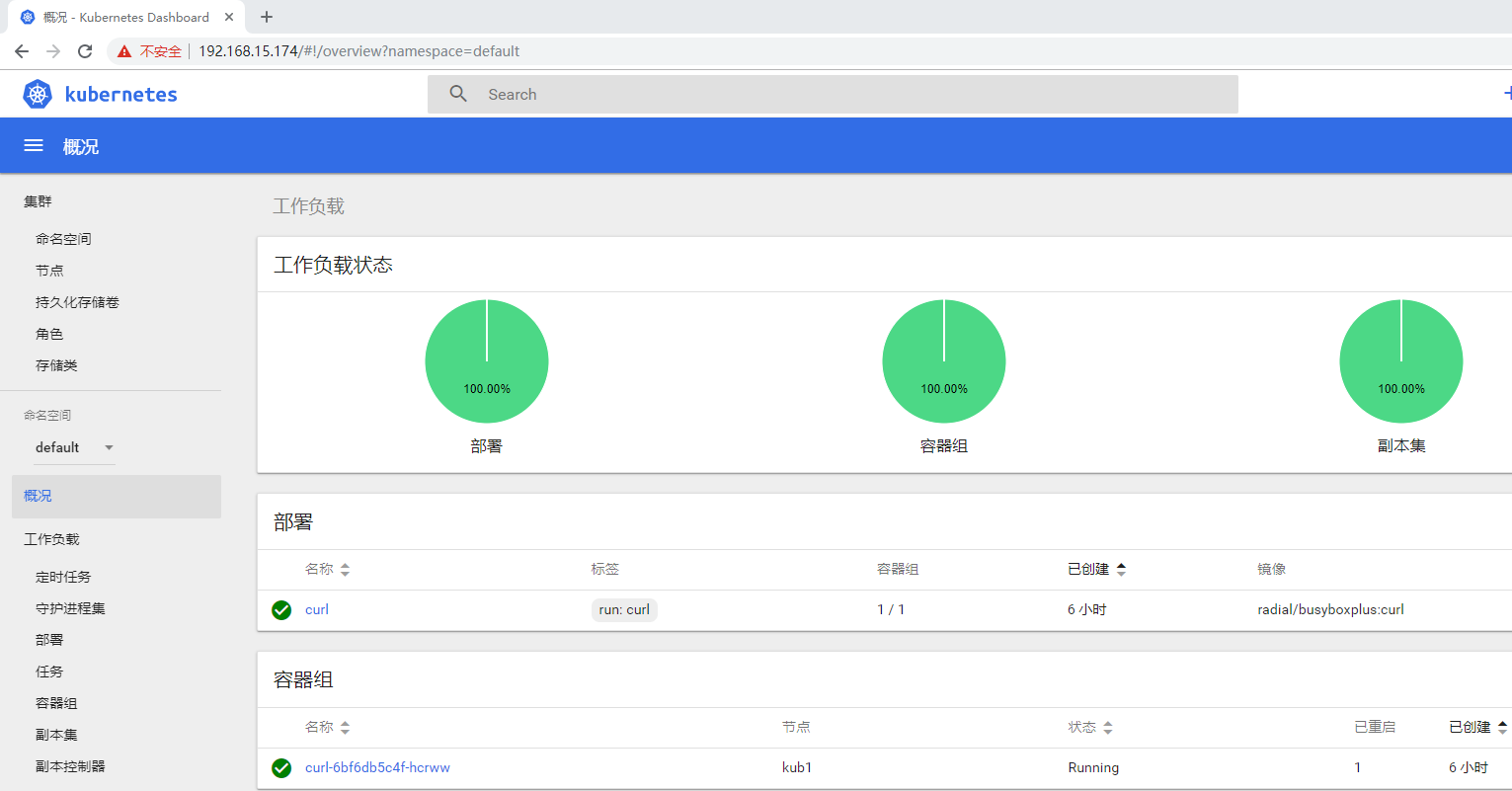
3.4 使用Helm部署metrics-server
metrics-server.yaml:
args:
- --logtostderr
- --kubelet-insecure-tls
- --kubelet-preferred-address-types=InternalIP
nodeSelector:
node-role.kubernetes.io/edge: ''
tolerations:
- key: node-role.kubernetes.io/master
operator: Exists
effect: NoSchedule
- key: node-role.kubernetes.io/master
operator: Exists
effect: PreferNoSchedule
$ helm install stable/metrics-server
-n metrics-server
--namespace kube-system
-f metrics-server.yaml
使用命令获取到关于集群节点基本的指标信息:
$ kubectl top node
NAME CPU(cores) CPU% MEMORY(bytes) MEMORY%
kub1 433m 5% 2903Mi 37%
kub2 101m 1% 1446Mi 18%
$ kubectl top pod -n kube-system
NAME CPU(cores) MEMORY(bytes)
coredns-5c98db65d4-7n4gm 7m 14Mi
coredns-5c98db65d4-s5zfr 7m 14Mi
etcd-kub1 49m 72Mi
kube-apiserver-kub1 61m 219Mi
kube-controller-manager-kub1 36m 47Mi
kube-flannel-ds-amd64-mssbt 5m 17Mi
kube-flannel-ds-amd64-pb4dz 5m 15Mi
kube-proxy-hc4kh 1m 17Mi
kube-proxy-rp4cx 1m 18Mi
kube-scheduler-kub1 3m 15Mi
kubernetes-dashboard-77f9fd6985-ctwmc 1m 23Mi
metrics-server-75bfbbbf76-6blkn 4m 17Mi
tiller-deploy-7dd9d8cd47-ztl7w 1m 12Mi